文章详情页
钉钉电脑版怎么安装?钉钉电脑版安装教程
浏览:58日期:2022-07-04 13:34:49
作为阿里巴巴集团专为中国企业打造的免费沟通和协同的多端平台,钉钉不仅拥有PC版、Web版、手机版等三种版本,还支持手机和电脑间的文件互传。那么,钉钉电脑版该怎么安装呢?针对这一问题,小编今天为大家带来了钉钉电脑版安装教程。
方法步骤
在本站或钉钉官网下载钉钉电脑版安装包;
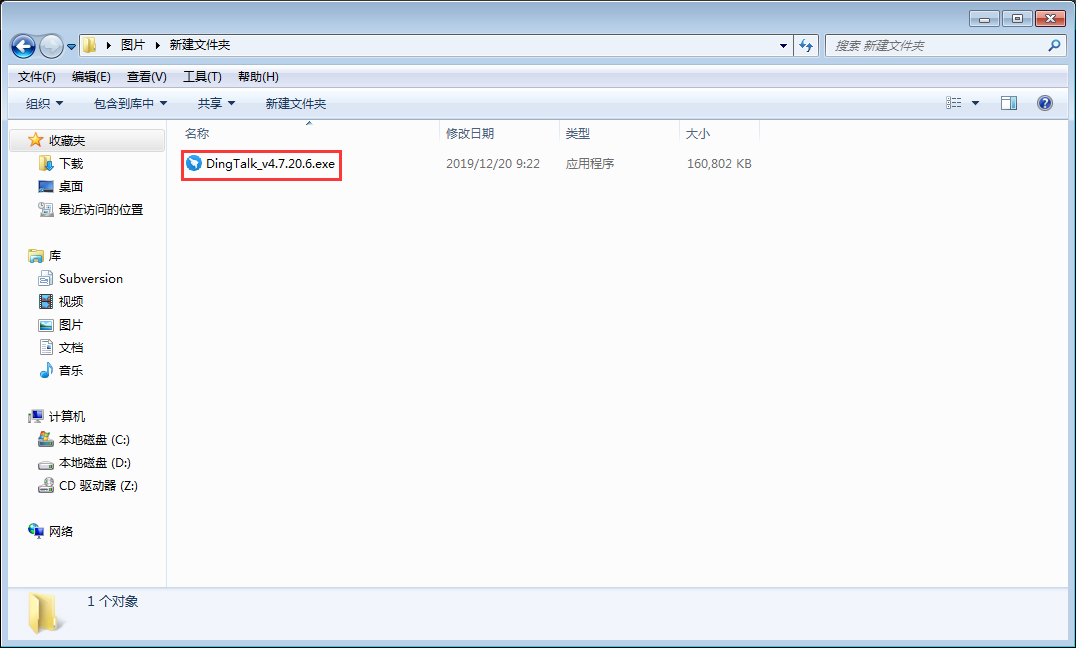
打开下载完成的安装包;
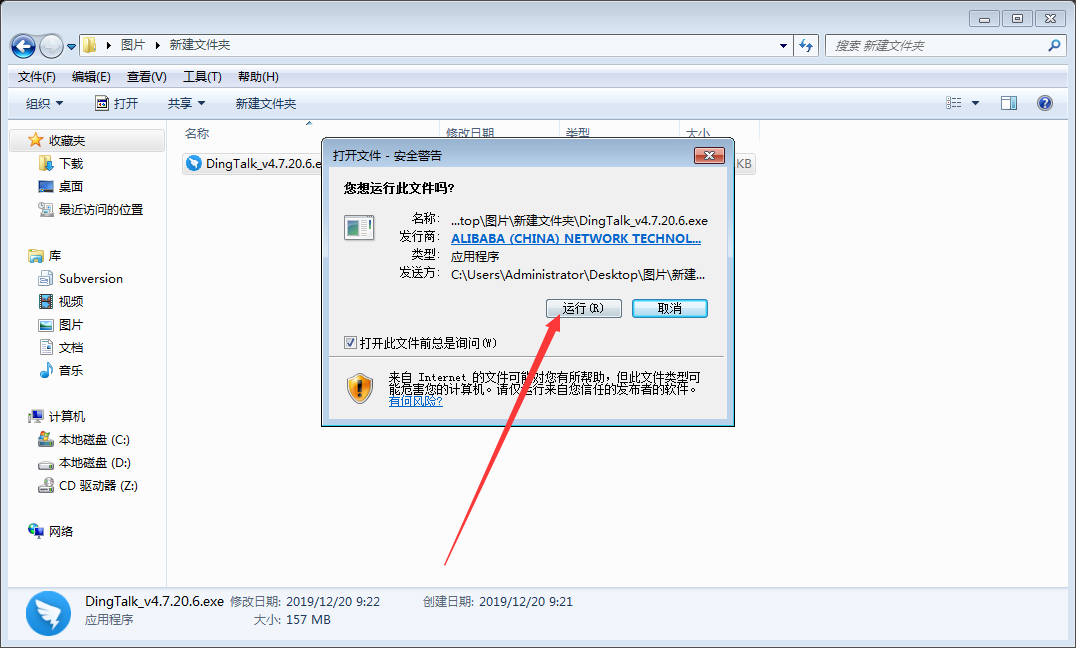
待打开文件窗口弹出后,选择“运行”;
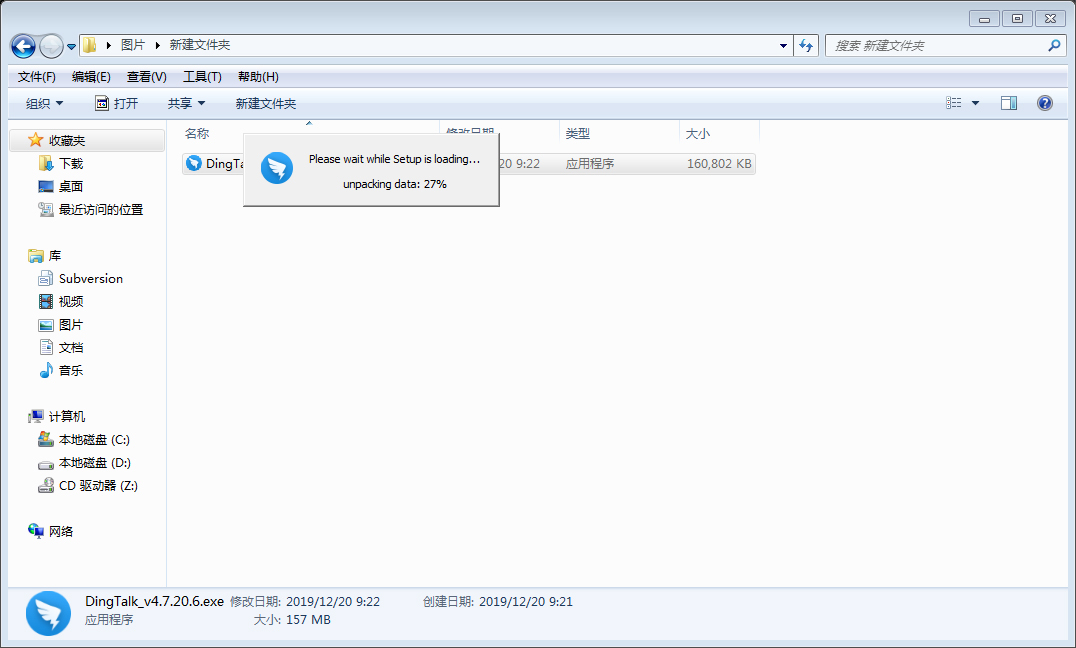
这时便会开启钉钉安装向导;
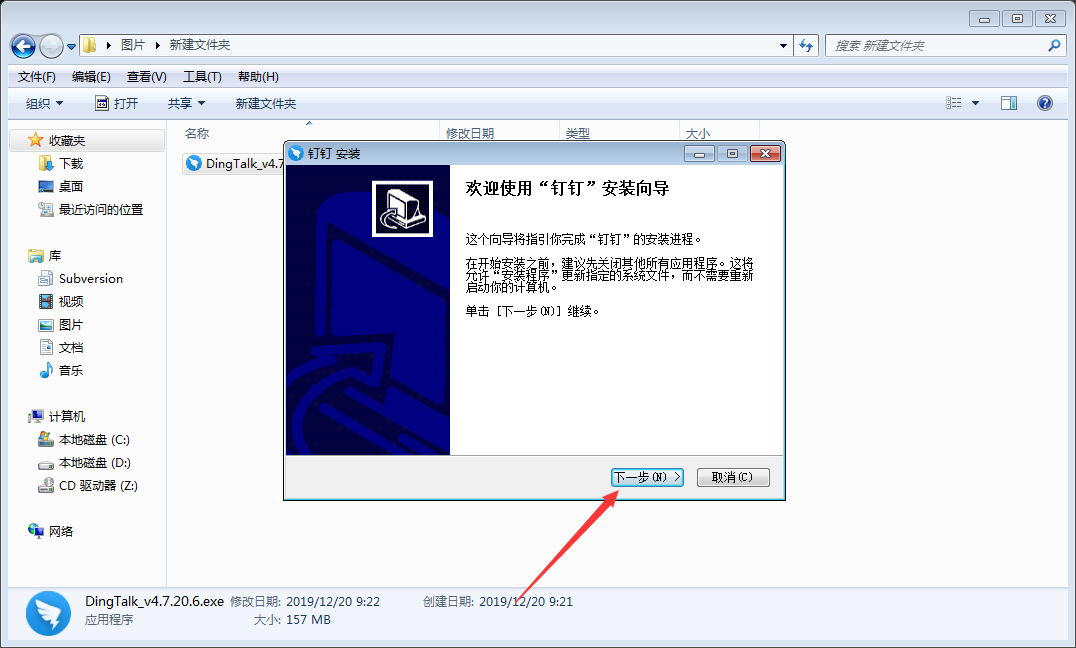
安装向导打开后,选取“下一步”;
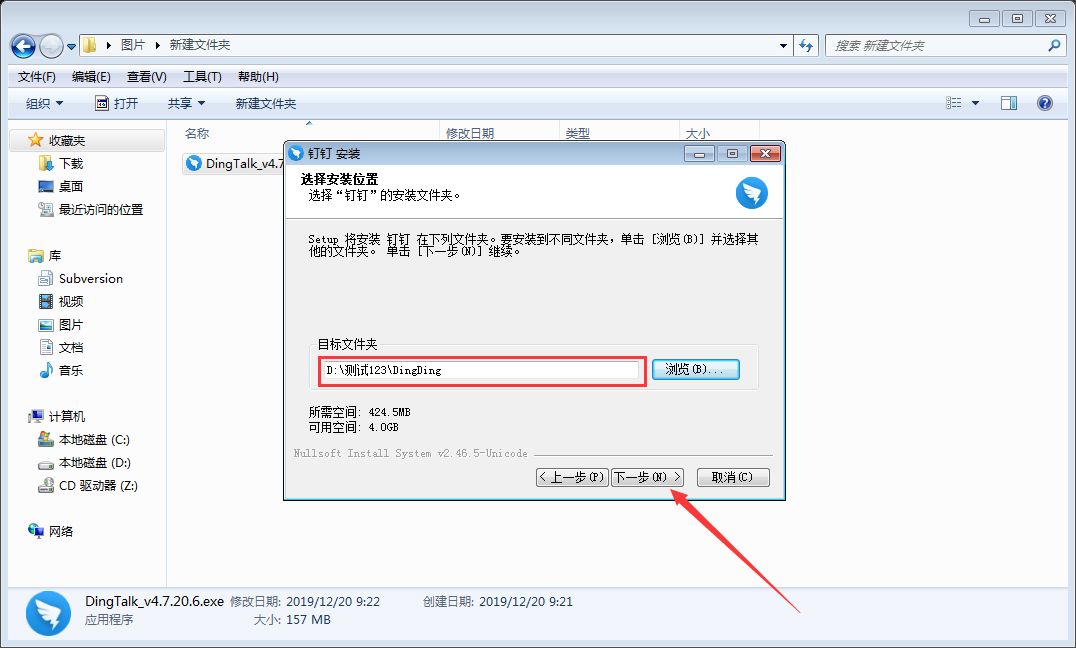
浏览选择合适的文件夹,继续选取“下一步”;
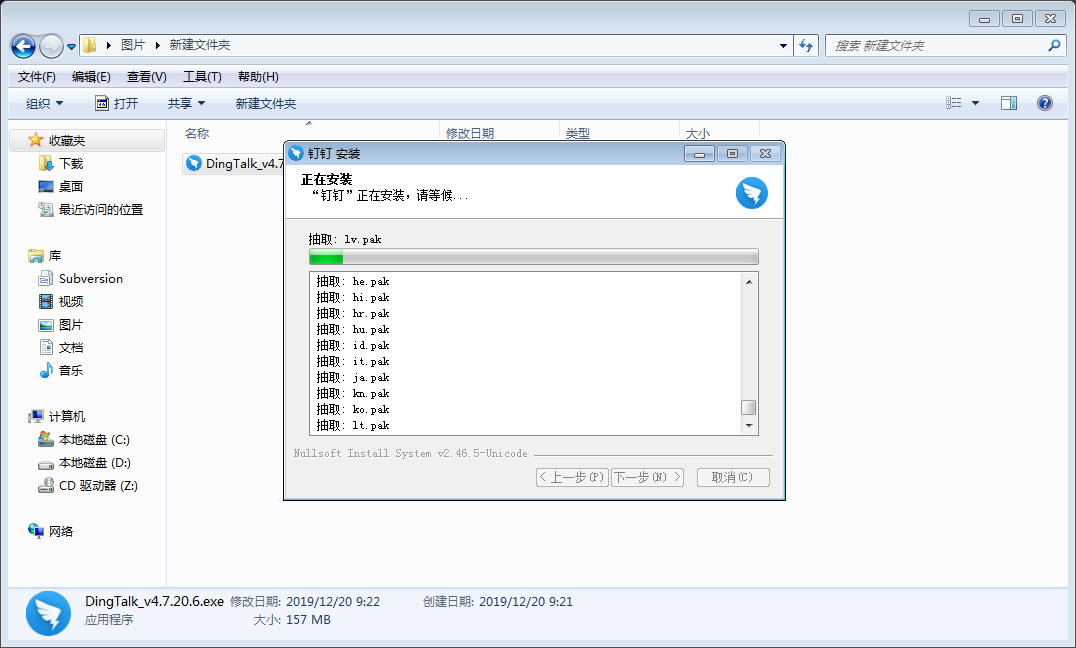
这时钉钉电脑版便会开始安装了;
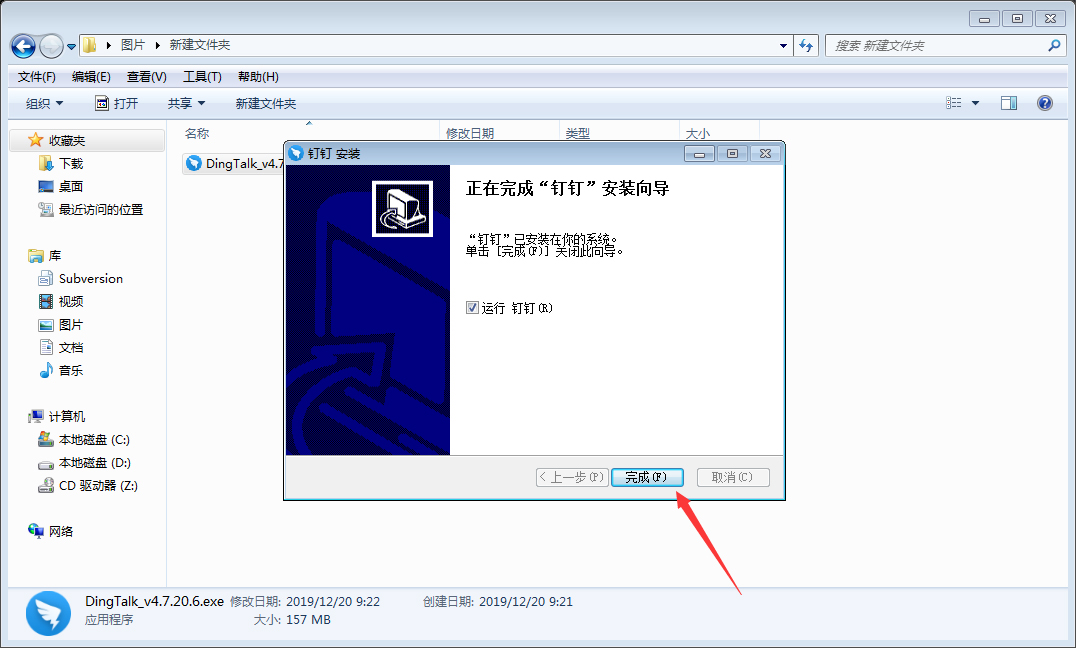
安装完成后,则会出现“‘钉钉’已安装在你的系统,单击完成关闭此向导”的提示。
标签:
钉钉
相关文章:
排行榜

 网公网安备
网公网安备